Hướng dẫn Quản lý Hosting Cpanel trong trang my.bkns.net
Cập nhật 24/11/2023Tóm Tắt Bài Viết
Trong các tùy chọn hosting hiện nay, Cpanel là 1 trong những giao diện quản trị web mạnh mẽ và phổ biến nhất. Trong bài viết này, BKNS sẽ hướng dẫn bạn Quản lý hosting Cpanel chi tiết.
Hướng dẫn Quản lý Hosting Cpanel
Mở chọn thông số gói Hosting
Bước 1: Truy cập my.bkns.net
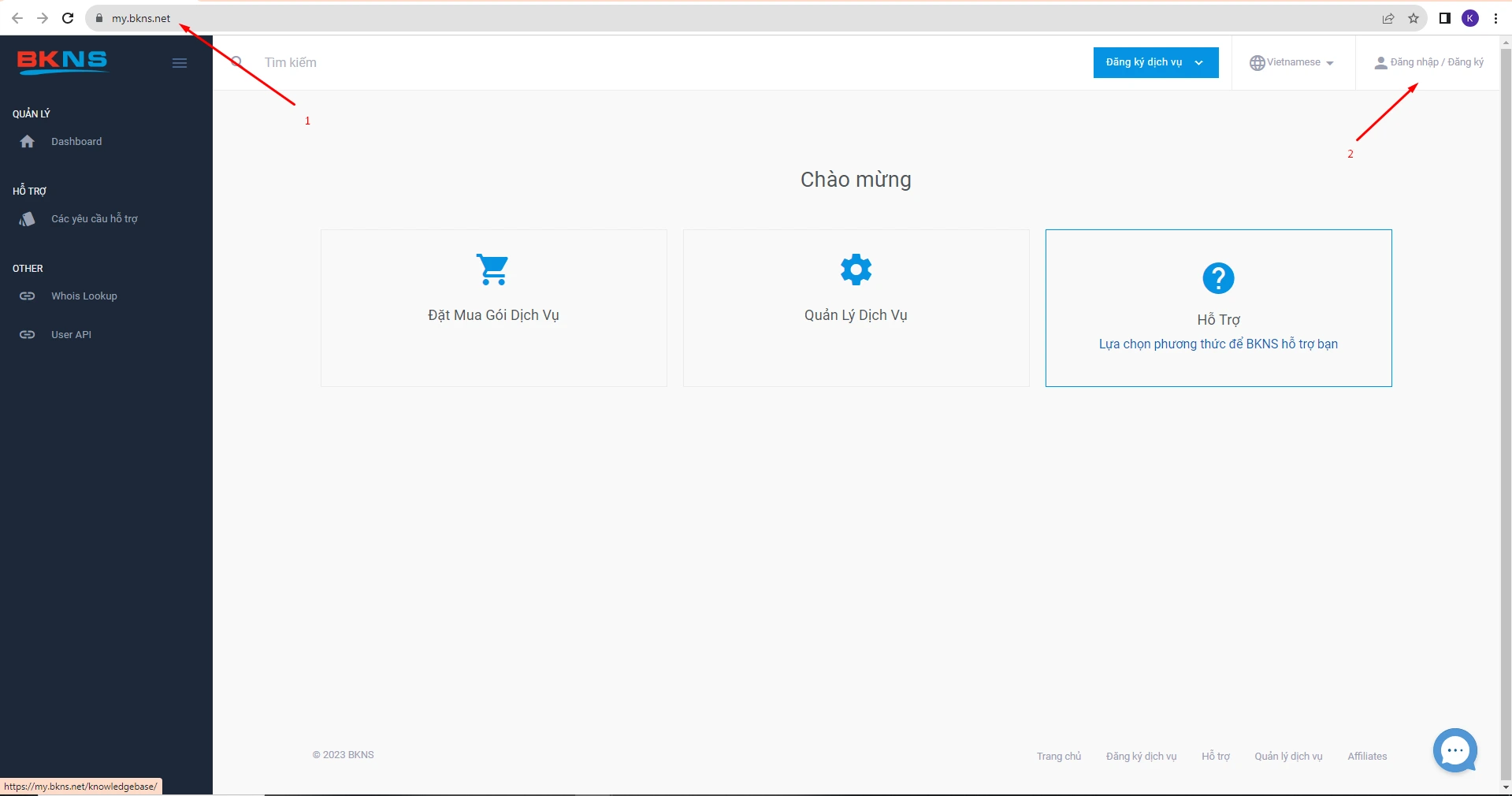
Bước 2: Order gói dịch vụ cpanel
Chọn Order → Hosting
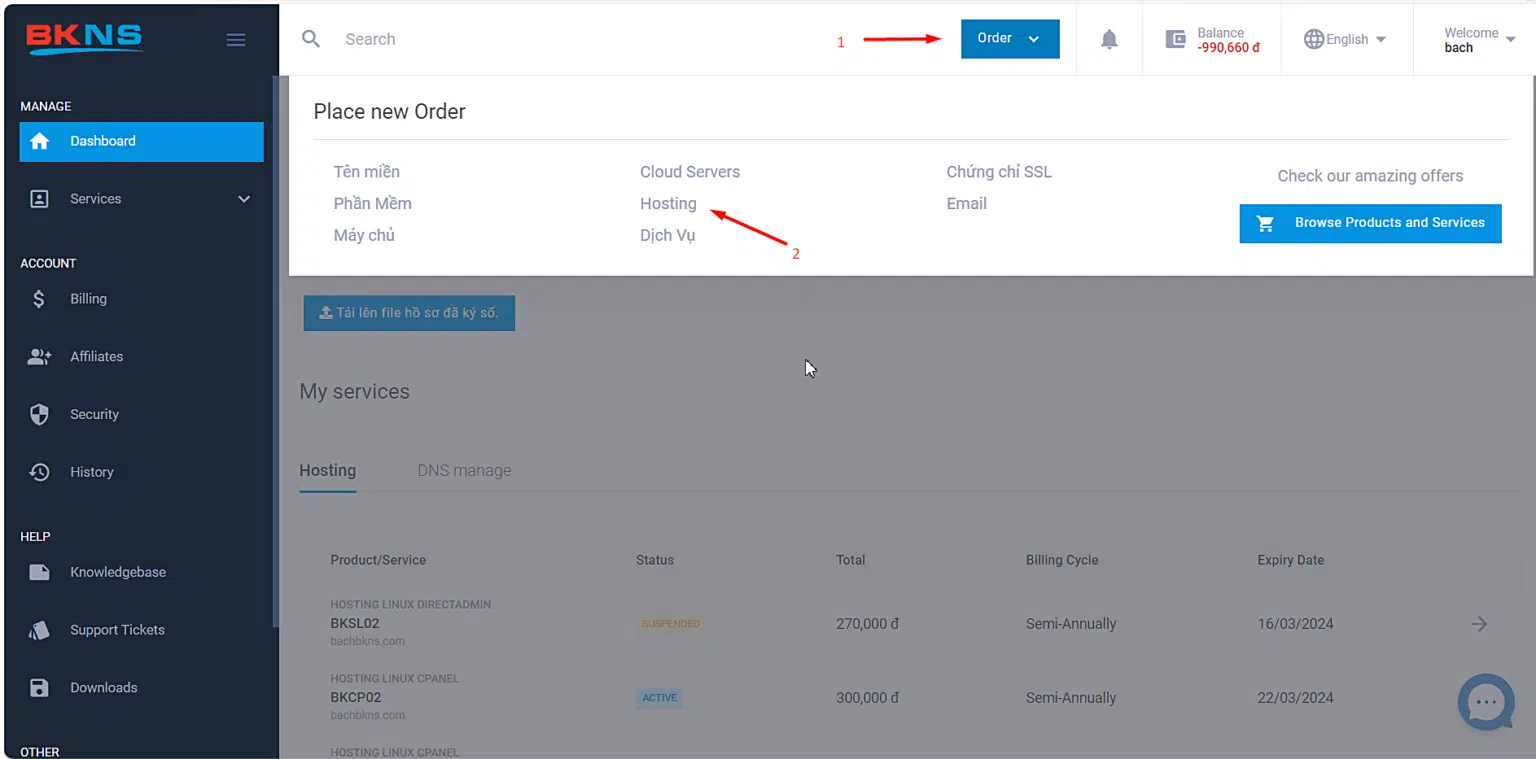
Tiếp theo, chọn chọn “Hosting Linux Cpanel”
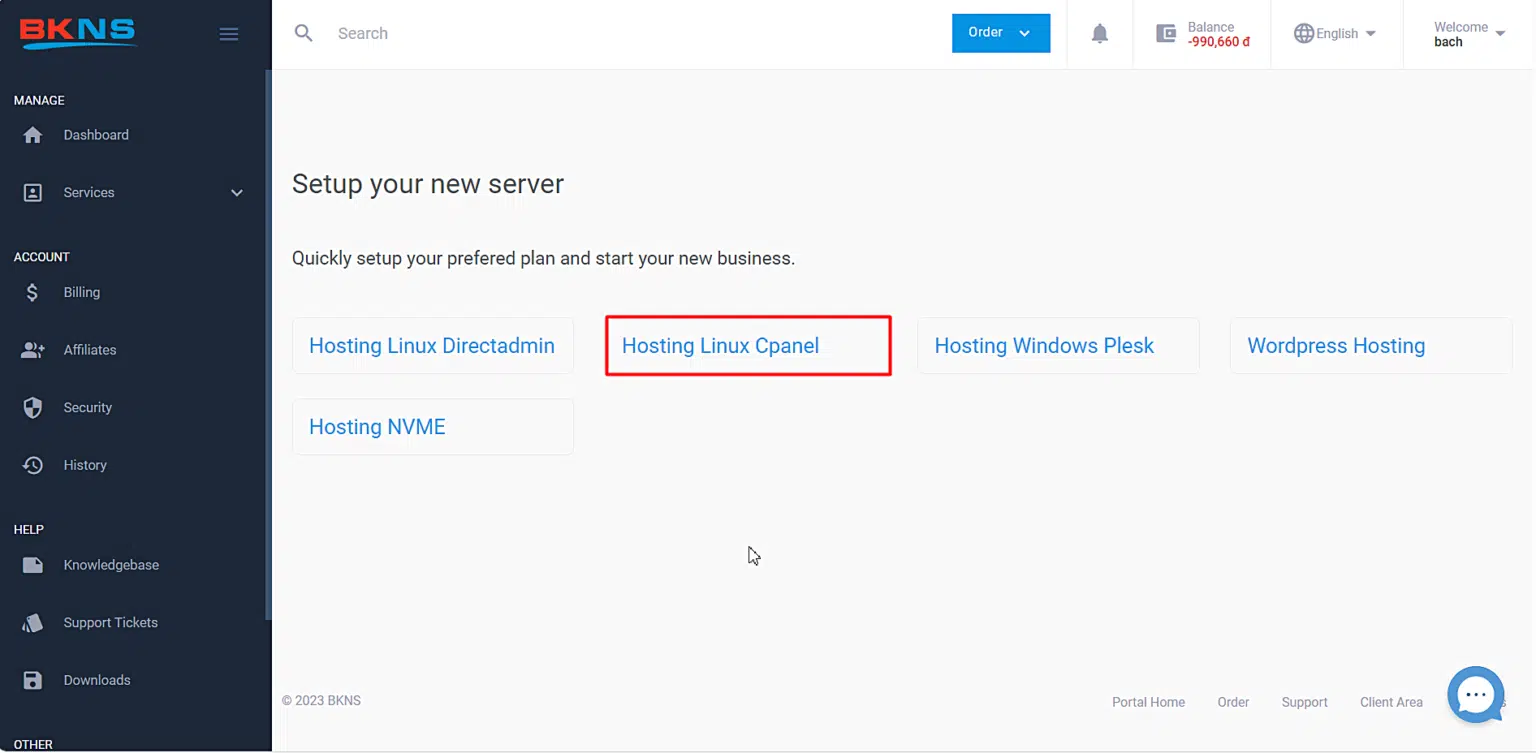
Bước 3: Chọn gói dịch vụ mong muốn và điền các thông tin cần thiết và phương thức thanh toán
Trước tiên bạn cần lựa chọn gói dịch vụ Hosting.
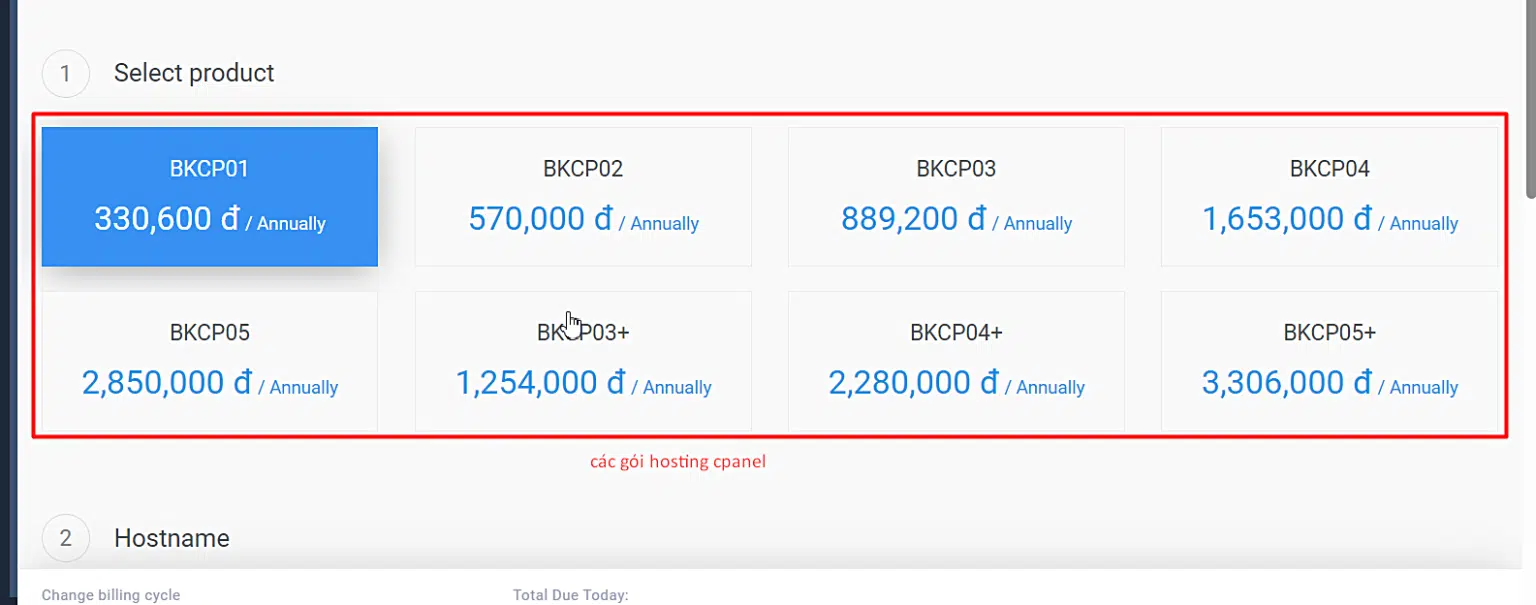
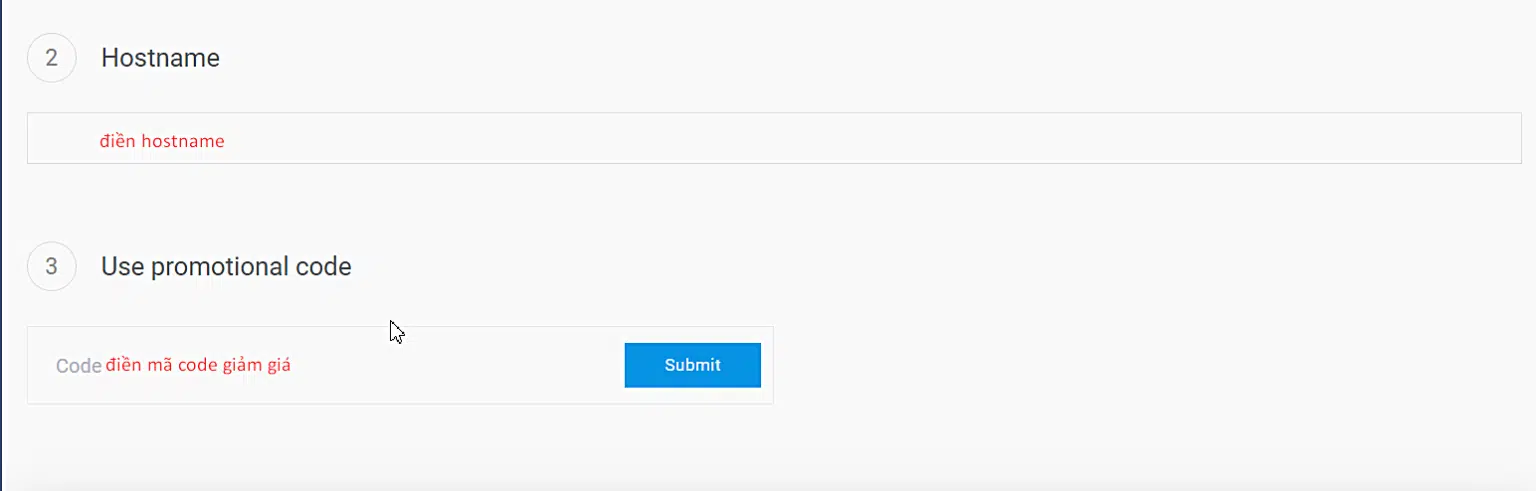
Tiếp theo, bạn cần lựa chọn hình thức thanh toán và kiểm tra lại thông tin Client.
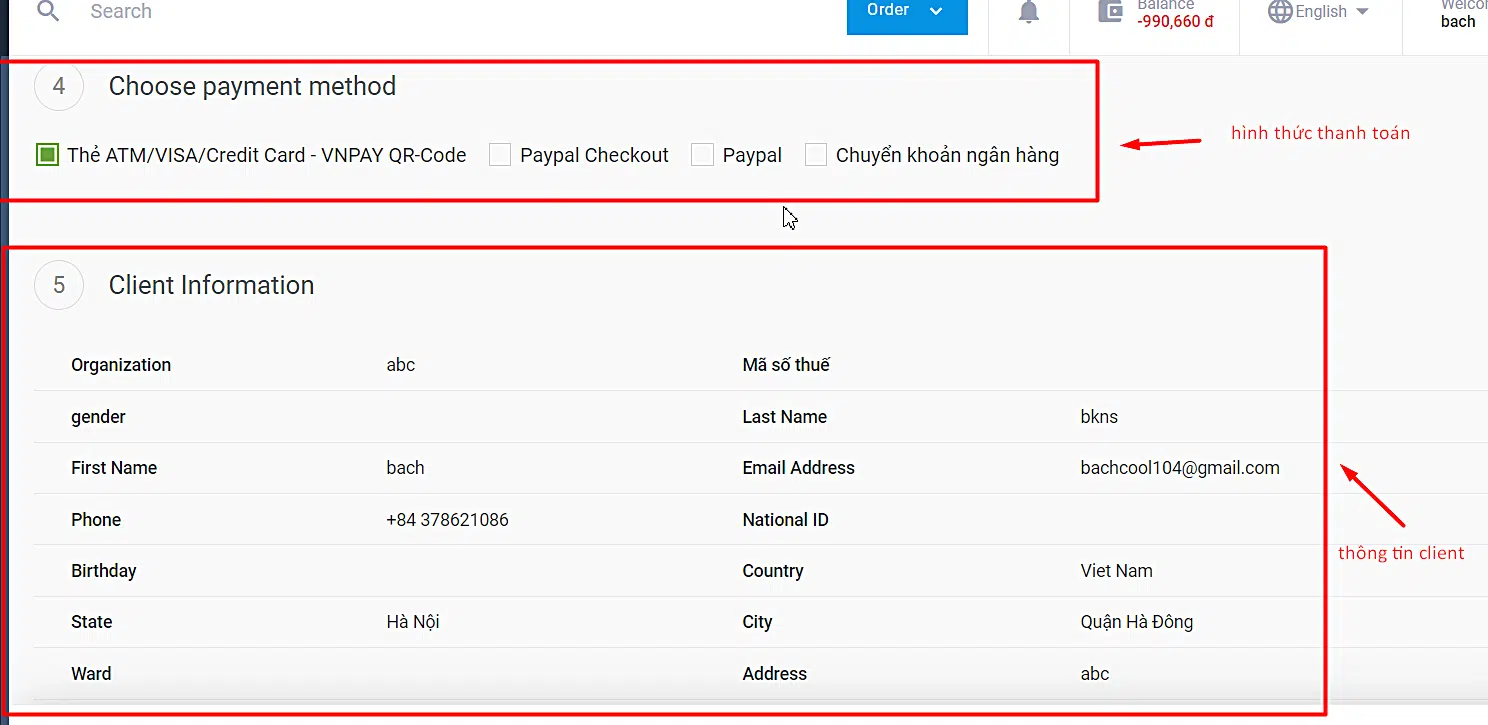
Cuối cùng, nhấp chuột vào nút “Order”.
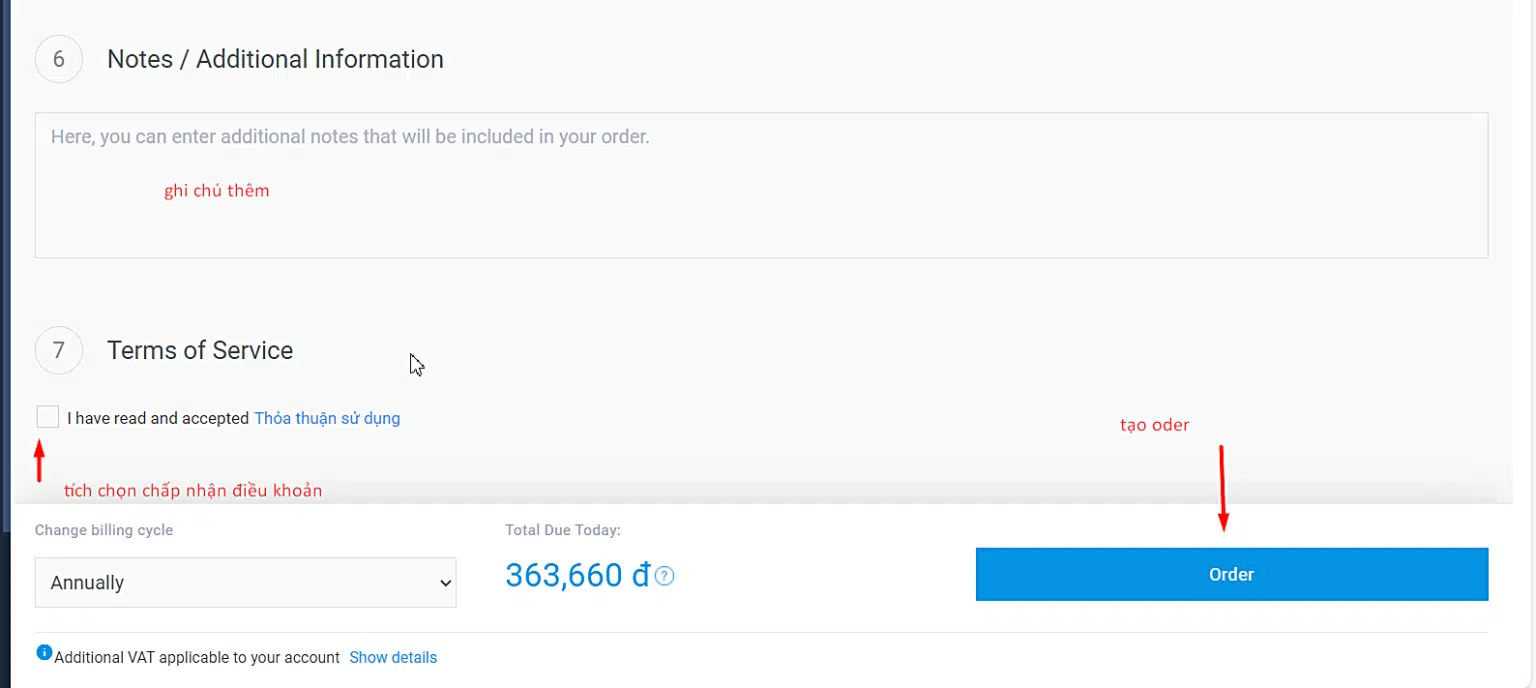
Thanh toán Order
Bước 1: Trong mục trang chủ chọn “Billing” → chọn Order mà bạn muốn thanh toán
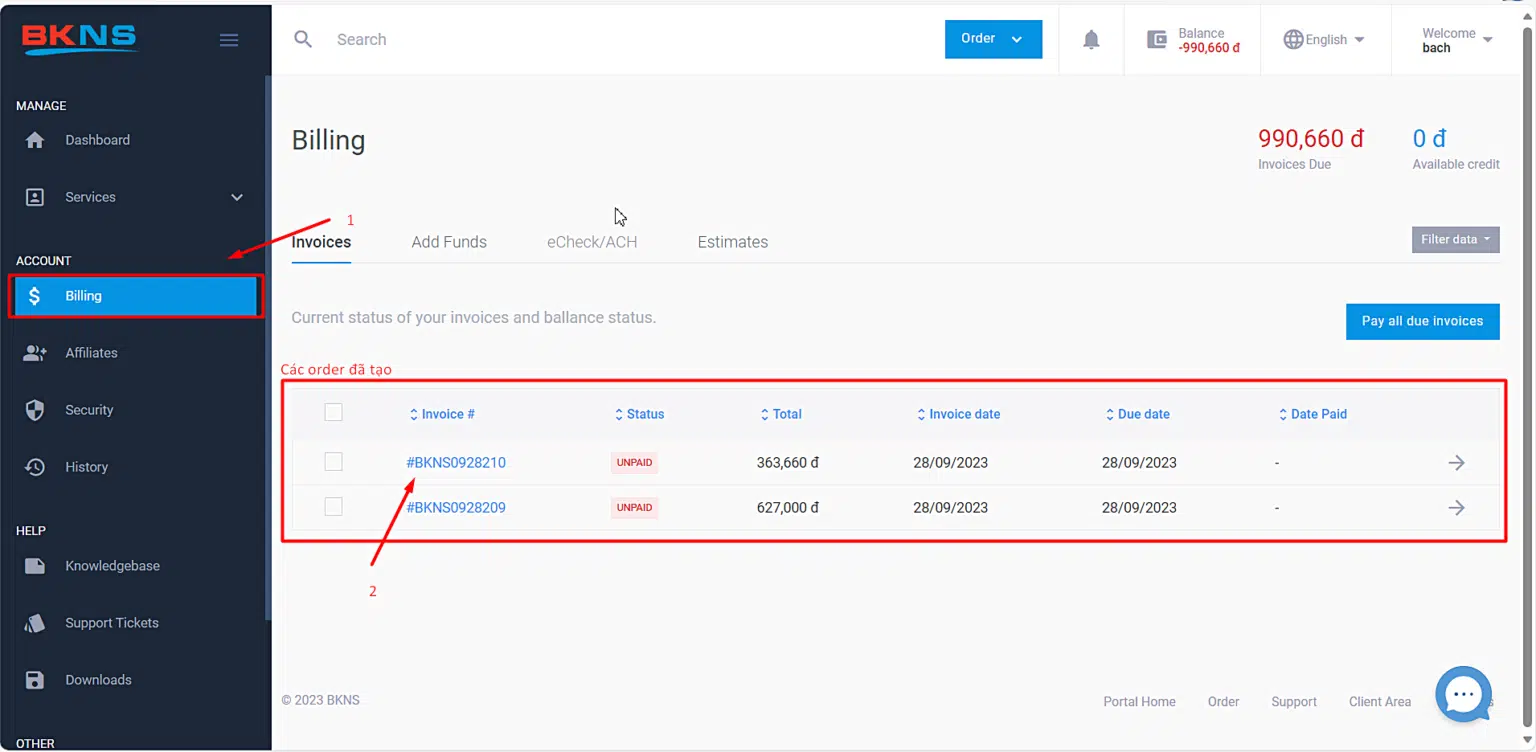
Bước 2: Kiểm tra lại thông tin hóa đơn và chọn “Paynow” để thanh toán
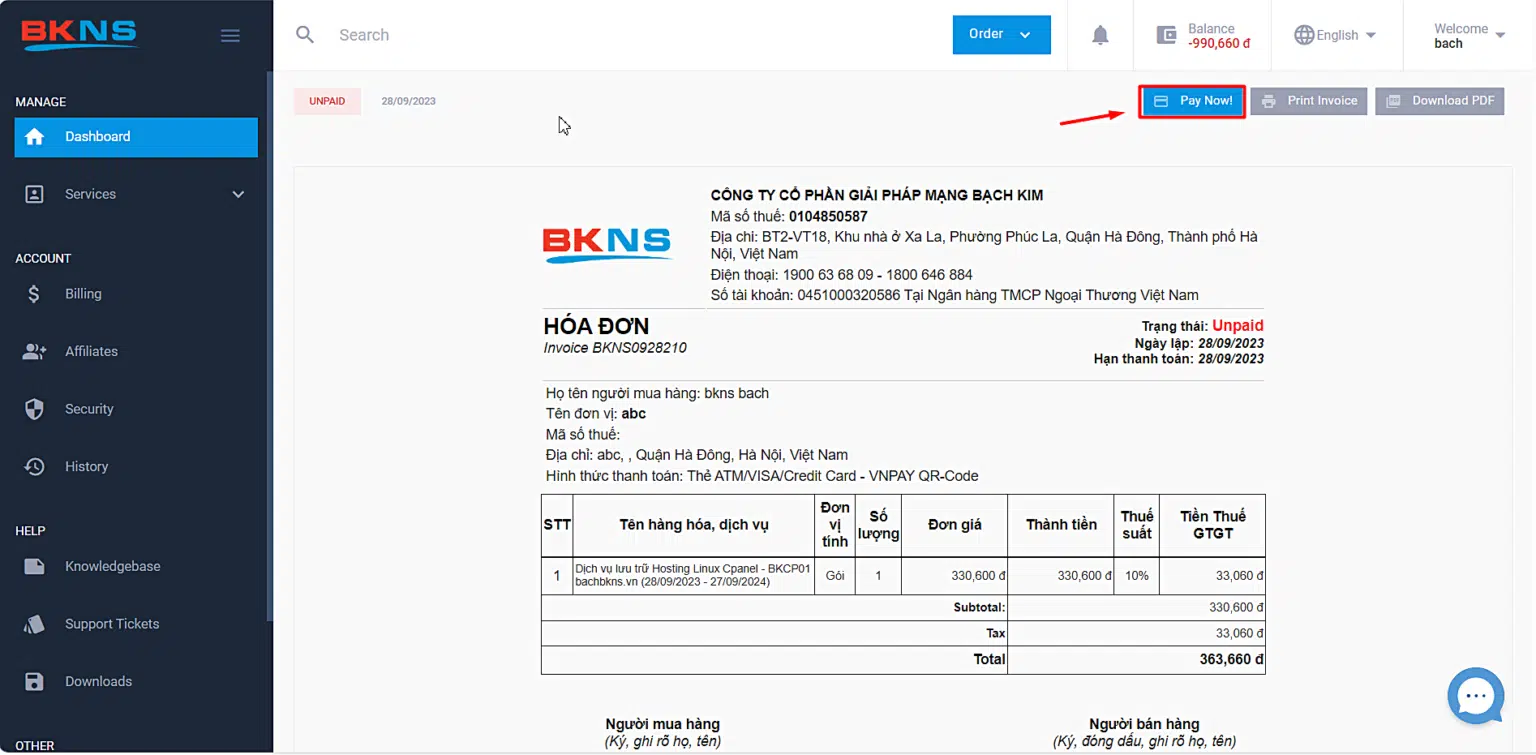
Sau khi thanh toán thành công, bạn có thể kiểm tra xem gói Hosting đã được kích hoạt hay chưa bằng cách vào mục Dashbroad → Hosting → Status
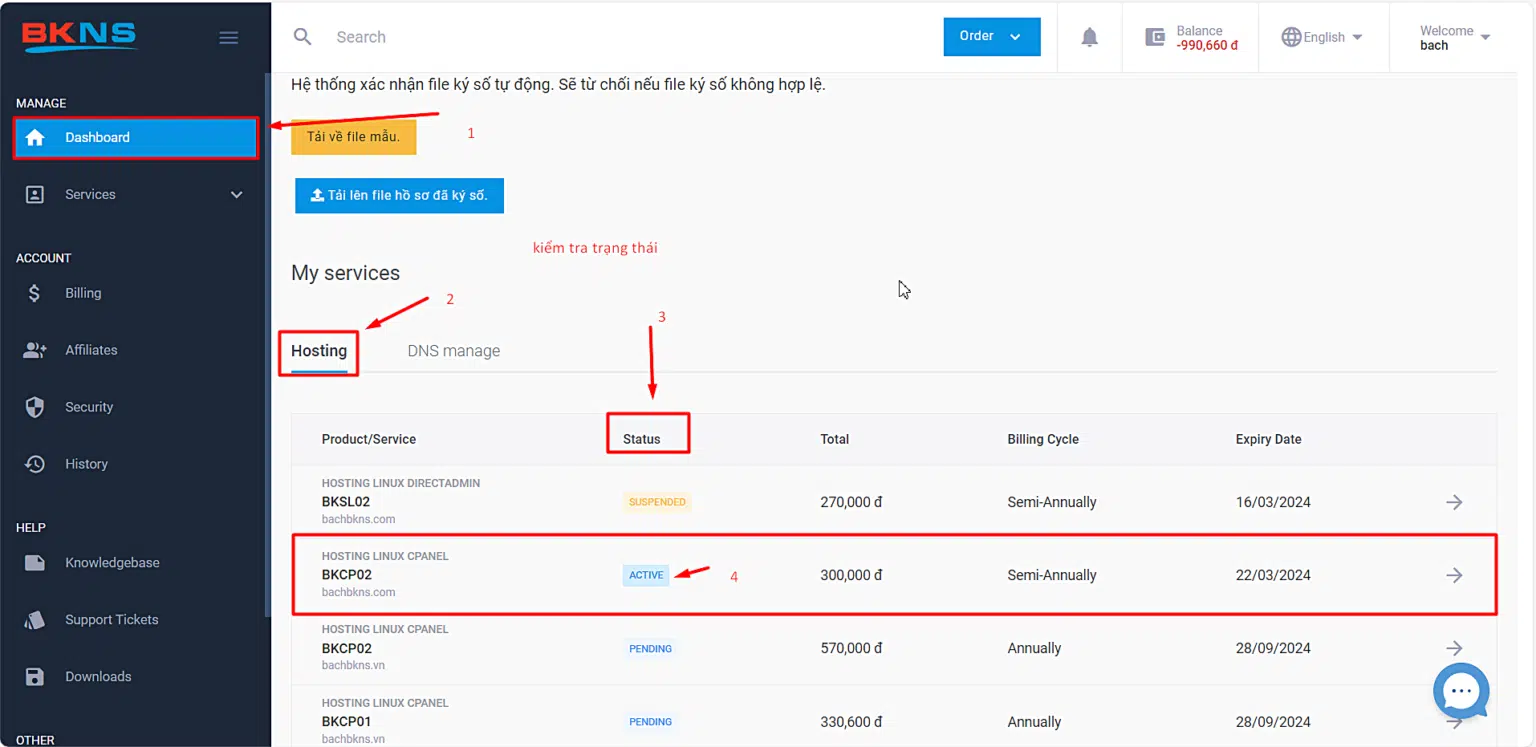
Khi trạng thái Hosting ở active thì có nghĩa là chúng ta đã thanh toán thành công.
Một số thao tác cơ bản quản lý Hosting Cpanel trên my.bkns.net
Để thực hiện các thao tác quản trị cPanel thì bạn cần truy cập vào Hosting mà bạn muốn quản trị (sau khi đã thanh toán)
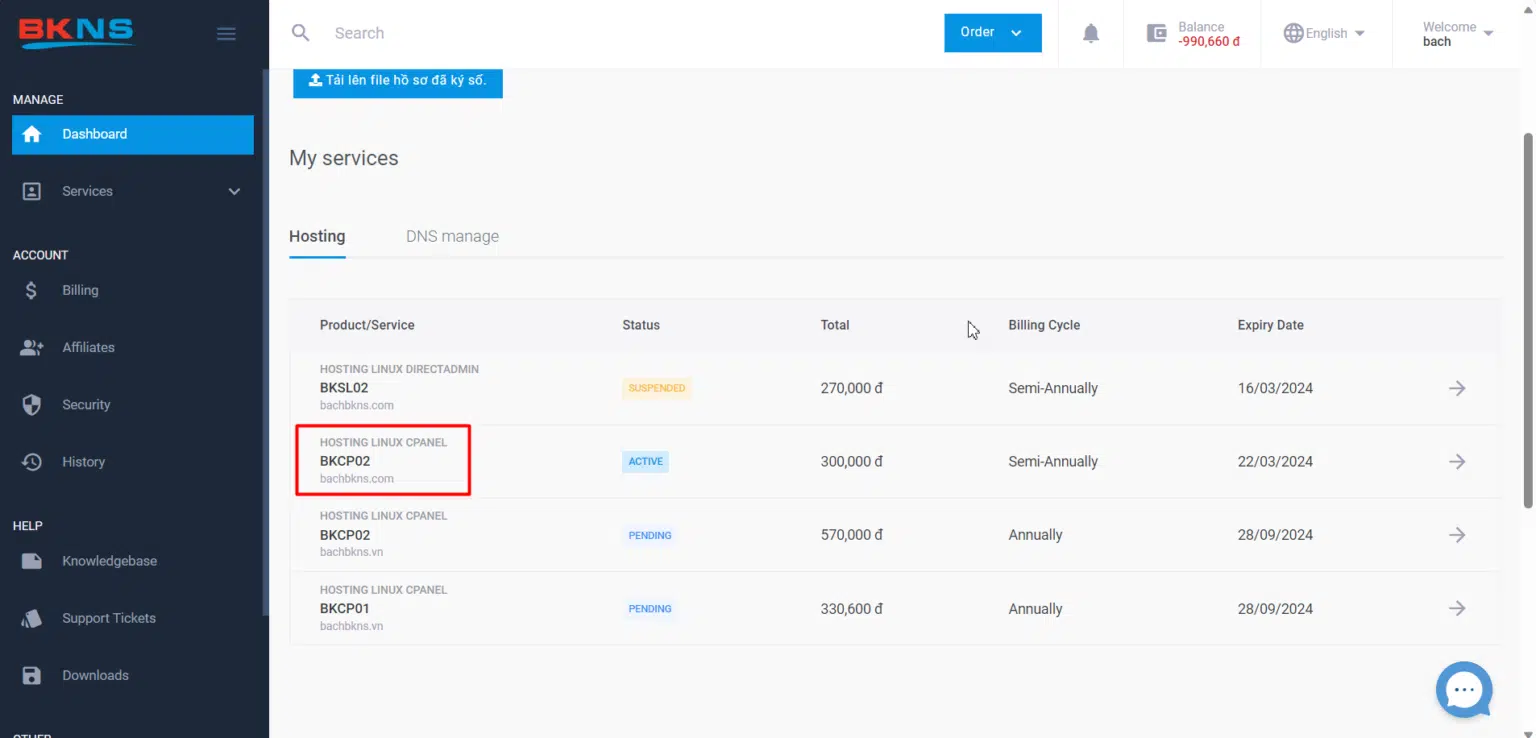
1. Login vào cPanel: Chọn login to cpanel
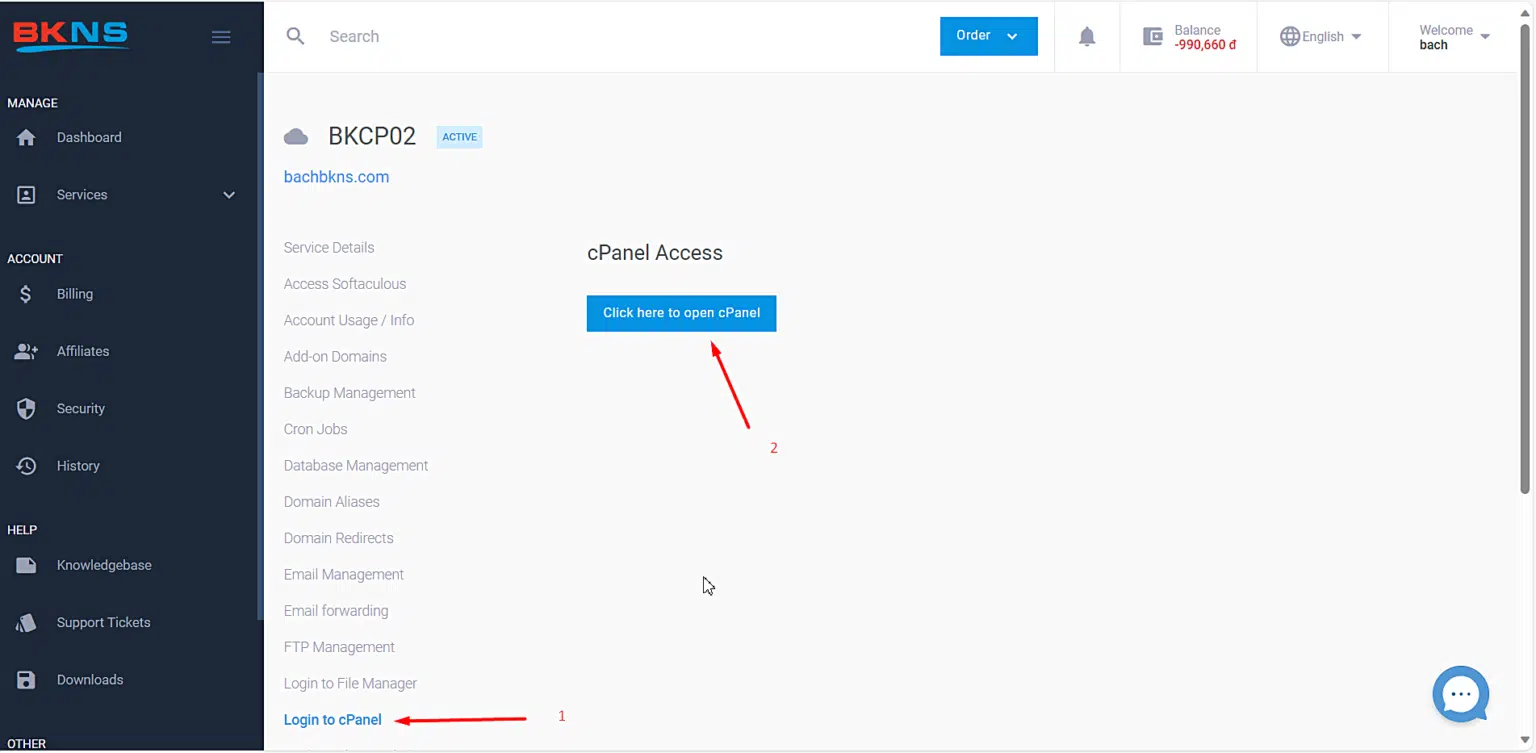
Tiếp theo, bạn nhập tên đăng nhập và mật khẩu để đăng nhập vào cPanel.
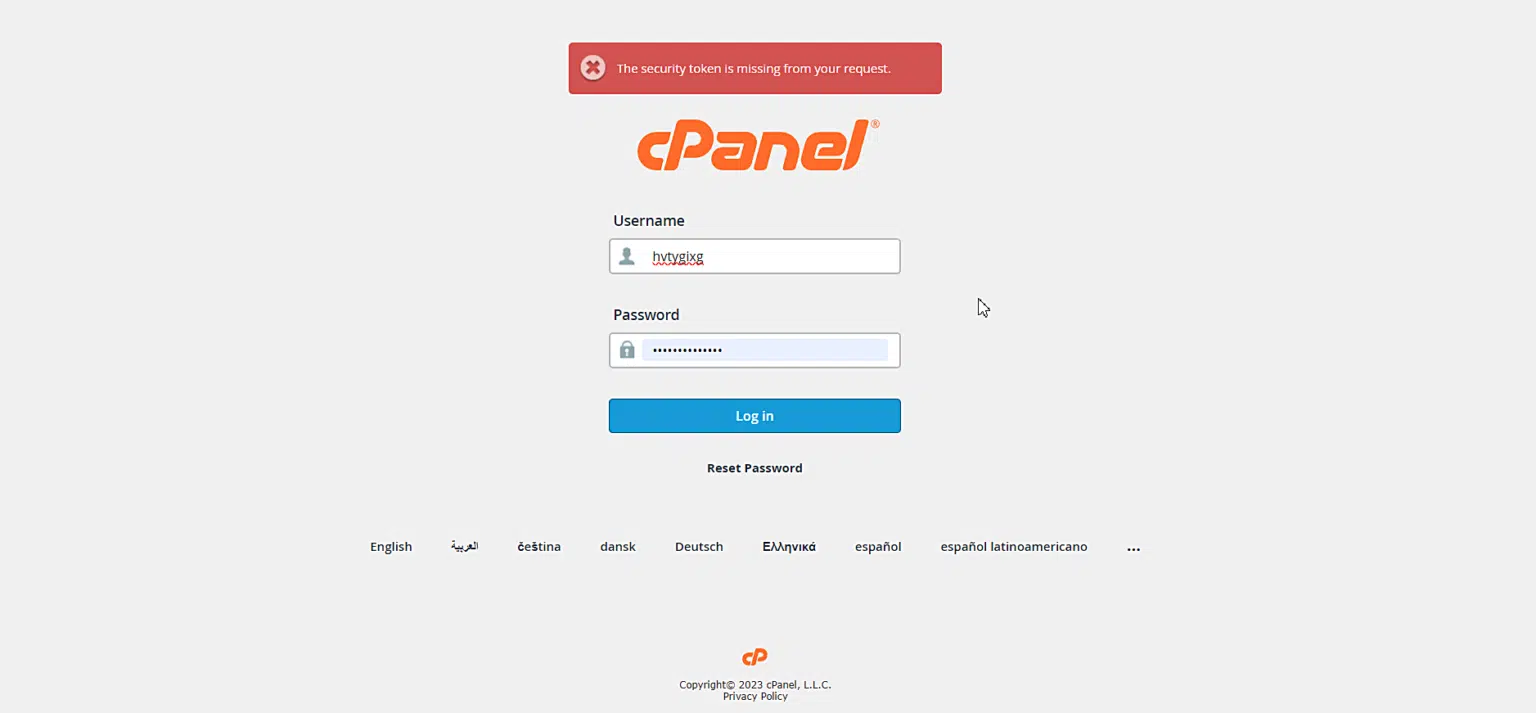
2. Quản lý File
Đầu tiên, nhấn vào “Login to File Manager”. Sau đó, bạn hãy click vào “Click here to open FileManager”.
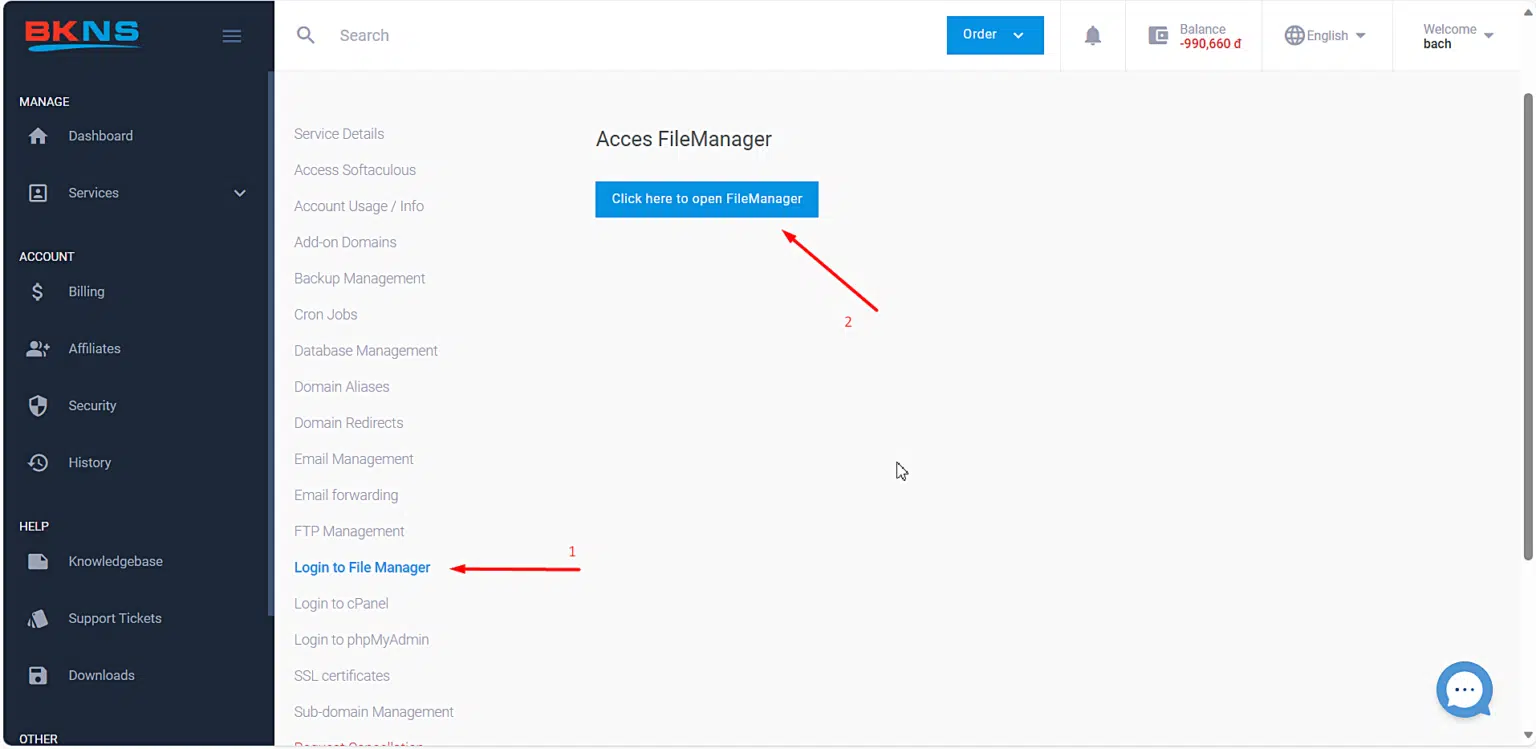
3. Tạo Database
Để tạo thêm một Database mới, bạn cần click “Database Management” -> “Add new Database”
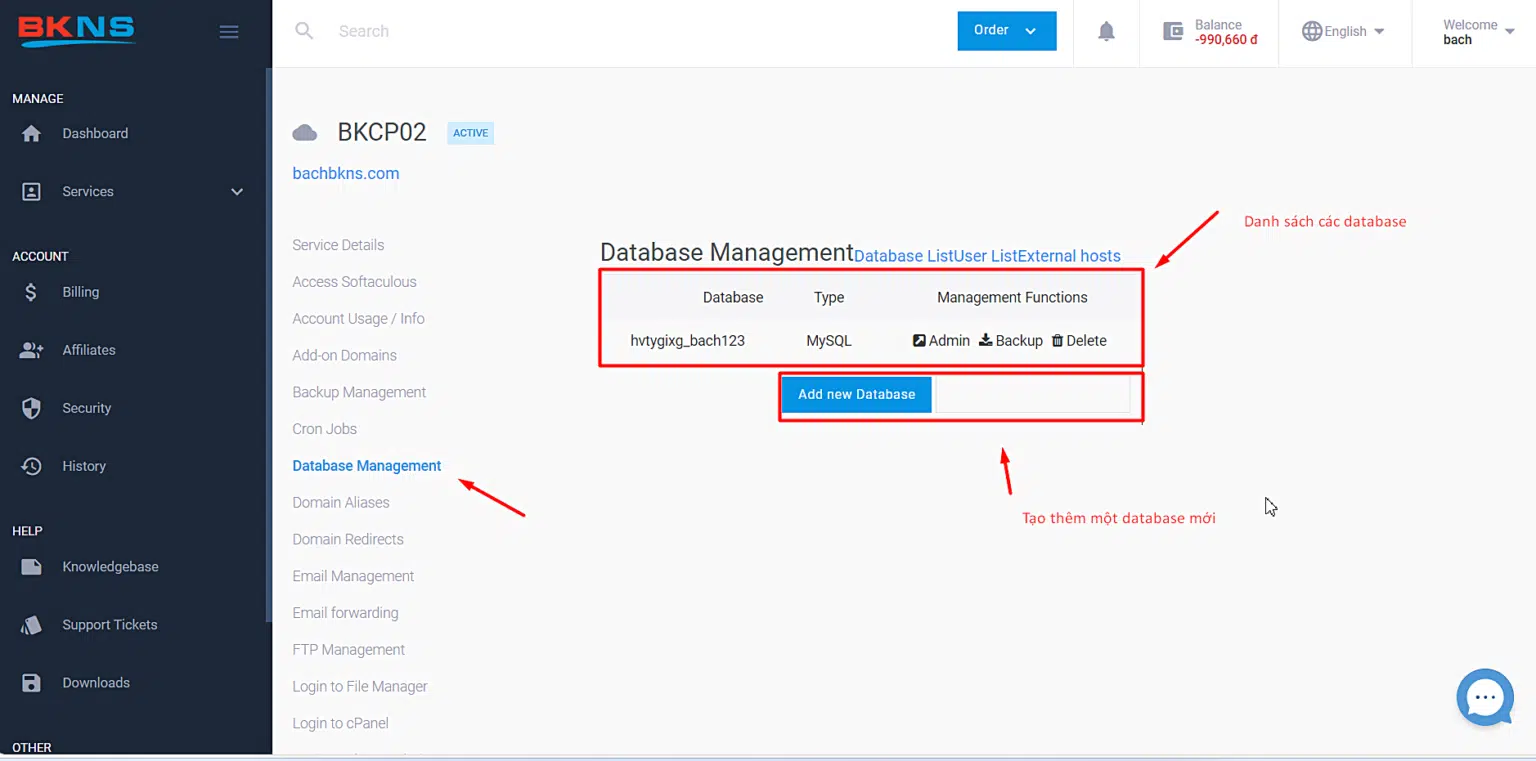
4. Thêm tên miền
Để thêm tên miền, bạn lựa mục “Add-on Domains” -> Nhập thông tin để tạo Add-on Domain -> Nhấn “Add Domain”
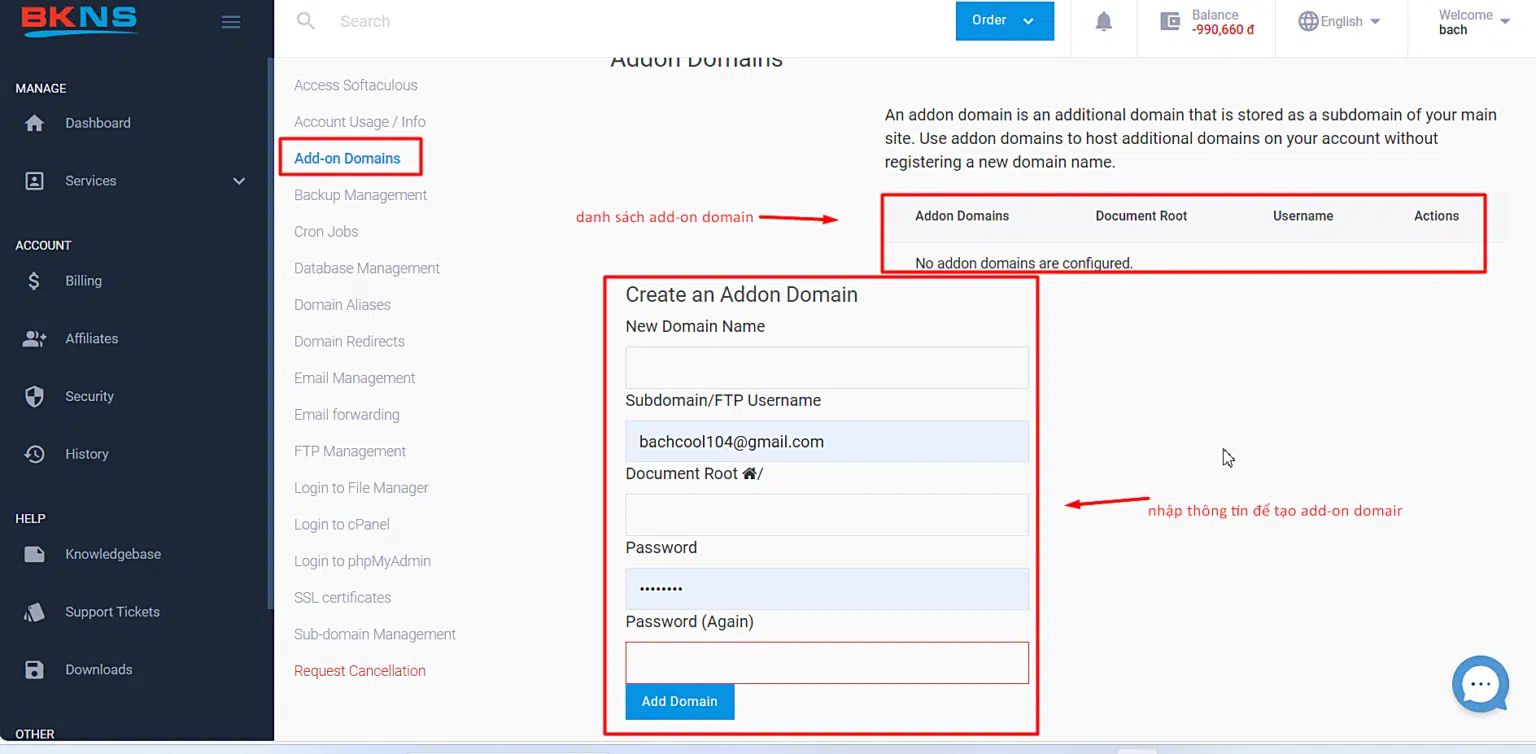
Lời kết
Vậy là bạn đã hoàn tất các bước Quản lý Hosting Cpanel trên https://my.bkns.net/ . Chúc các bạn thành công!
Nếu còn vấn đề thắc mắc nào, bạn vui lòng liên hệ BKNS để được hỗ trợ một cách nhanh nhất nhé.
